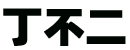【WPS神技能】如何在Excel表格中的同一图表里同时显示柱形图和折线图?
在表格中制作各类图表,是为了更方便的分析数据。基本上,我们会在同一图表中同时使用折线图、柱形图等来区别两个系列。此时,只需要调整“更改图表类型”即可。
但是,Sara今天要说的,并非是这样哦。
如下图所示:Sara想将“总分”和“各科成绩”分别排版。按理说,这属于一个“系列”,好像分不出来,那怎么标识出来呢?怎么破?

如果我们直接插入图形,估计是下图中这种效果:不可分割的柱形图,囧o(╯□╰)o

怎么破?此时,解题的关键是:错位排列表格中的数据,让其形成间接性的“两个系列”。
第一步:如下图示例所示,我们先将所有的各科成绩选中,将其往右移出一个单元格:

第二步:数据排列好位置后,选中所有数据,点击“插入”--“全部图表”--“柱形图”,如下图所示:

接着,我们就可以得到如下图所示的柱形图:

此时,我们会神奇的发现,虽然这个柱形图位于同一图表里,却是单独的系列,我们可以独自“右键”选择某系列。

第三步:任意选择其中一个系列(如Sara选择的是各科成绩系列),右键“更改系列图表类型”,如下图所示:

此时,Sara将其调整为折线图,从而保证了“总分”系列依旧是柱形图。

完成后,只需要根据自己的需要稍微美化下图表即可:

如此一来【WPS神技能】如何在Excel表格中的同一图表里同时显示柱形图和折线图?,是不是将图表进一步优化啦?


往期相关推文推荐
免责声明:本文系转载自其它媒体,版权归原作者所有;旨在传递信息,不代表本站的观点、立场和对其真实性负责。如需转载,请联系原作者。如果来源标注有误或侵犯了您的合法权益等其他原因不想在本站发布,来信即删。
声明:本站所有文章资源内容,如无特殊说明或标注,均为采集网络资源。如若本站内容侵犯了原著者的合法权益,可联系本站删除。